إذا كنت تمتلك جهاز Mac أو iPhone أو iPod touch أو iPad ، فمن المحتمل أنك تستخدم بالفعل خدمة iCloud لتخزين الصور وجهات الاتصال والموسيقى والمستندات الخاصة بك. بالنسبة لأولئك الذين لا يعرفون ماهية iCloud ، إنها خدمة مجانية مضمّنة في جميع أجهزة iOS وأجهزة Mac الحديثة لتخزين المحتويات على السحابة والوصول إليها من أي جهاز.

يحصل كل مستخدم لمنتج Apple يسجّل الدخول إلى iCloud على مساحة سحابية تبلغ 5 جيجابايت مجانًا ، ويمكنه شراء مساحة تخزينية إضافية إذا لزم الأمر. يكمن جمال هذه الخدمة في أنه يمكنك الوصول إلى رسائل البريد الإلكتروني وجهات الاتصال والتقويم والتذكيرات من متصفح الويب أيضًا.
بمعنى آخر ، لا تحتاج إلى الحصول على منتج Apple للوصول إلى بياناتك ، فهو مفيد عندما تكون على جهاز كمبيوتر. ومع ذلك ، يجب أن يكون لديك جهاز Apple يقوم بتشغيل إصدارات حديثة من Mac OSX أو iOS للحصول على معرف Apple المطلوب لتسجيل الدخول إلى الخدمة.
الأمر الآخر في هذه الخدمة هو أن Apple تقدم لوحة تحكم iCloud لـ Windows أيضًا. مع لوحة تحكم iCloud ، يمكنك الحفاظ على مزامنة التقويمات وجهات الاتصال والإشارات المرجعية والمستندات مع أجهزة Mac و iOS والكمبيوتر الشخصي.
في هذا الدليل ، سنعرض لك كيفية الإعداد وجعل iCloud يعمل على نظام Windows الخاص بك.
ملاحظة: تدعم لوحة التحكم iCloud Vista SP2 أو الأحدث فقط.
الخطوة 1: قم بزيارة هذه الصفحة وتنزيل أحدث إصدار من لوحة تحكم iCloud. قم بتشغيل ملف الإعداد ثم اتبع الإرشادات البسيطة التي تظهر على الشاشة لتثبيت iCloud على جهاز الكمبيوتر الخاص بك. يرجى ملاحظة أنه سيُطلب منك إغلاق برنامج Outlook ، إذا كان قيد التشغيل.

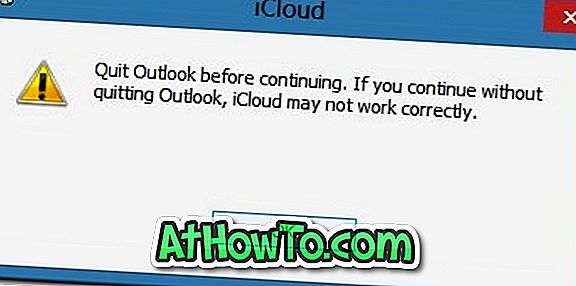
الخطوة 2: Fire-up iCloud Control Panel ، أدخل معرف Apple وكلمة المرور اللذين قمت بإنشائهما مسبقًا على جهاز iOS أو Mac. انقر فوق زر تسجيل الدخول.
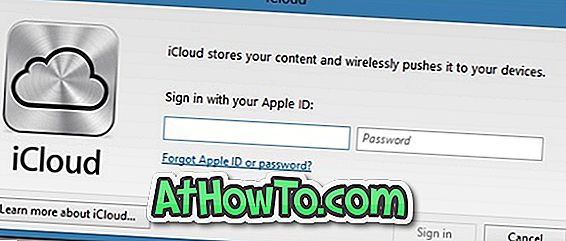
وقد ترى مطالبة تسأل "هل تريد إرسال معلومات التشخيص والاستخدام إلى Apple". يتم استخدام المعلومات لتحسين خدمة iCloud. انقر فوق "إرسال تلقائي" أو انقر فوق "عدم إرسال" زر للمتابعة.
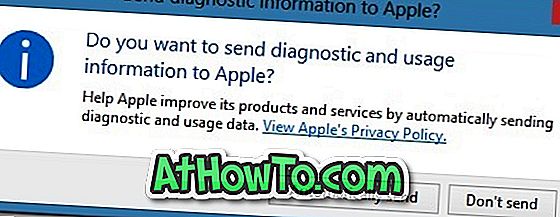
الخطوة 3: في هذه الشاشة ، يمكنك عرض معرف Apple الخاص بك ، والمساحة المتاحة على حساب iCloud الخاص بك ، ويمكنك أيضًا اختيار خدمات iCloud التي ترغب في تمكينها على جهاز الكمبيوتر الخاص بك. انقر فوق الزر "تطبيق" لبدء تحميل العناصر المحددة.
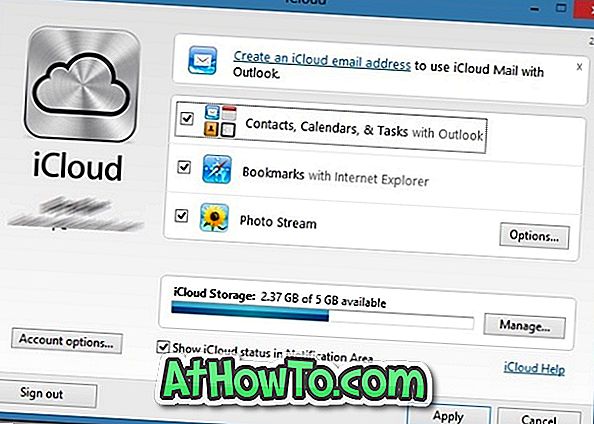
إذا اخترت تحميل جهات اتصال Outlook والتقويمات والمهام ، فسترى مطالبة تتضمن خيارين:
- قم بتحميل جميع التقويمات وجهات الاتصال والمهام.
- قم بتحميل بعض التقويمات وجهات الاتصال والمهام.
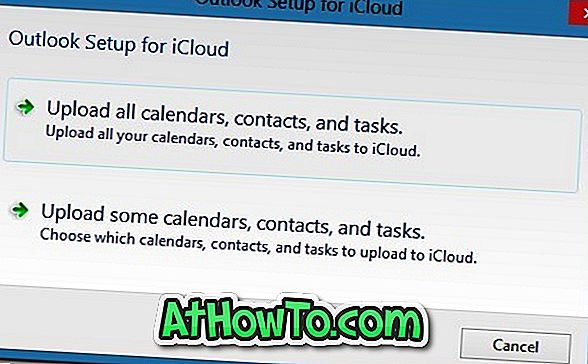
انقر فوق الخيار الأول لبدء تحميل كل شيء ، أو انقر فوق الخيار الثاني إذا كنت تريد تحميل عناصر محددة. هذا هو!
بمجرد إعداد iCloud على جهاز الكمبيوتر الخاص بك ، يمكنك عرض التقاويم وجهات الاتصال والبريد والمهام بسرعة في متصفح الويب الخاص بك عن طريق كتابة iCloud في شاشة البدء (في نظام التشغيل Windows 8) أو كتابة ما يلي في قائمة "ابدأ" (Windows 7 / Vista) النقر على خدمة iCloud المناسبة التي تود فتحها في متصفح الويب.
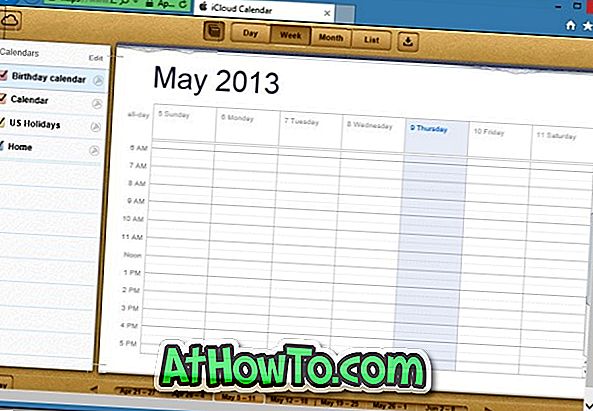
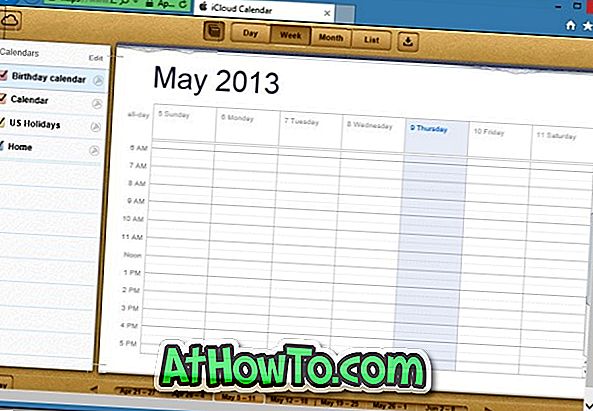
يرجى ملاحظة أنه إذا كنت ترغب في تنزيل التطبيقات والموسيقى والكتب المشتراة تلقائيًا على أجهزة أخرى ، افتح iTunes ، وانقر فوق تحرير ، وانقر فوق تفضيلات ، وانقر فوق متجر ، ثم حدد الموسيقى والتطبيقات والكتب. انقر فوق زر موافق.
قد تهمك أيضًا كيفية تنزيل الصور المحفوظة في دليل iCloud إلى Windows 10 PC.














